Win7不能被遠端桌面怎麼辦? Win7遠端桌面連線不上解決方法
- WBOYWBOYWBOYWBOYWBOYWBOYWBOYWBOYWBOYWBOYWBOYWBOYWB轉載
- 2024-02-12 13:33:181672瀏覽
遠端桌面是辦公中很常會進行的操作,能夠幫助使用者快速辦公,隨時隨地非常方便,但是近期有Win7系統的使用者反映,遠端桌面的時候一直提示失敗,Win7電腦無法被遠端控制是怎麼回事呢?針對這一問題,本篇整理了兩種的解決方法,分享給大家。
Win7遠端桌面連線不上解決方法:
方法一、
#1、對著桌面上的電腦圖標,右鍵,屬性。
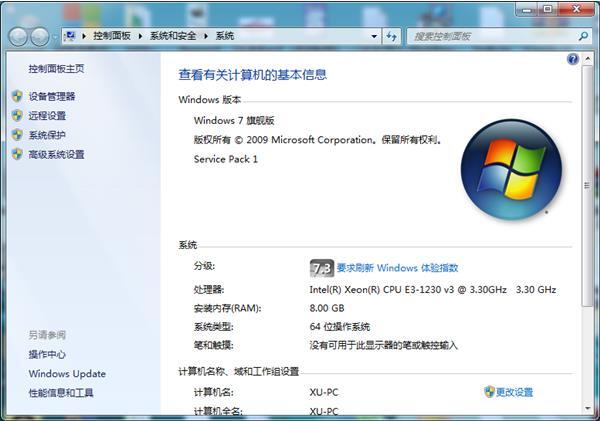
2、選擇並開啟遠端設定選項,在遠端桌面中記得勾選允許執行任意版本遠端桌面的電腦連線(較不安全)。
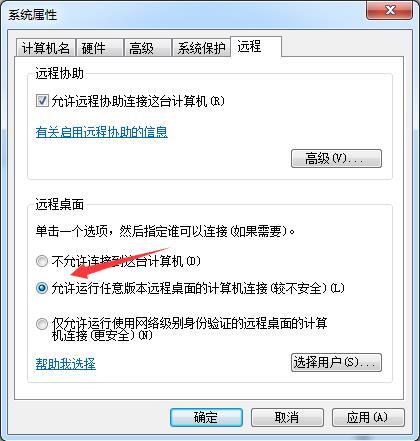
3、開啟選擇使用者。
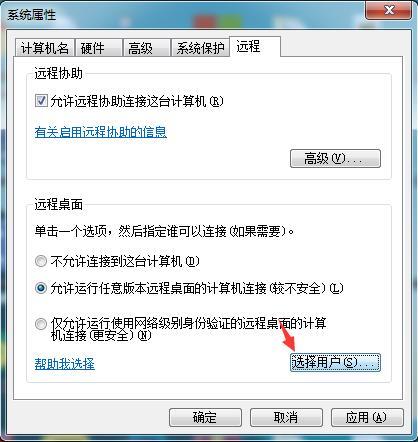
4、在新增遠端桌面使用者中選擇添加,並在新開啟的視窗中選擇進階。
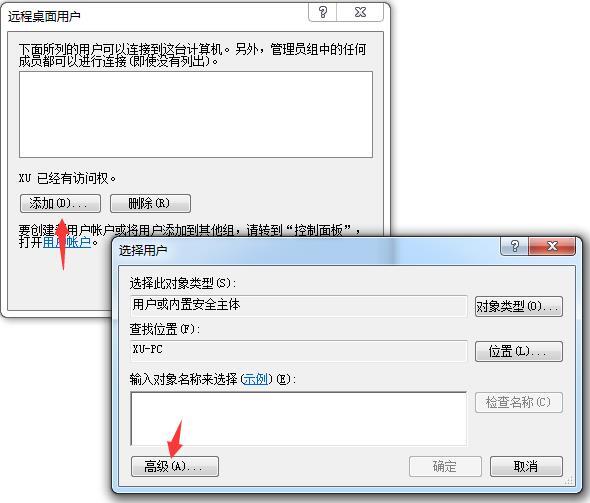
5、在選擇使用者中選擇立即查找,在下方的使用者清單中選擇新增即可。
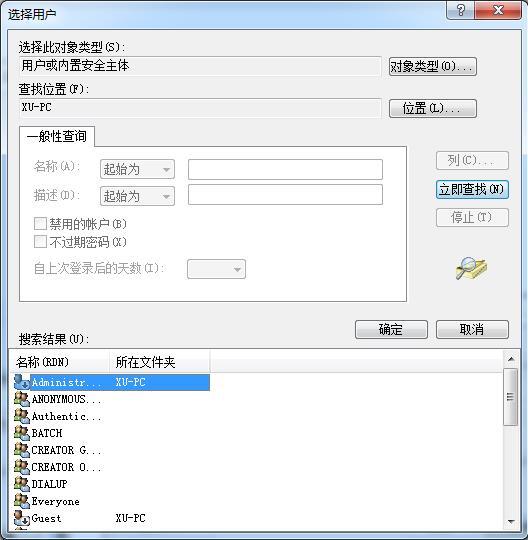
方法二、
1 、按下「Windows R」呼叫執行對話方塊。輸入“regedit”並點選“確定”開啟註冊表編輯器。定位到電腦> HKEY_LOCAL_MACHINE > SOFTWARE > Microsoft > Terminal Server Client.
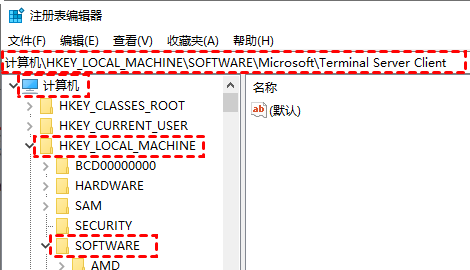
2、在右側窗格中,右鍵單擊空白區域並選擇“新建”,然後選擇“DWORD(32 位元)值”。
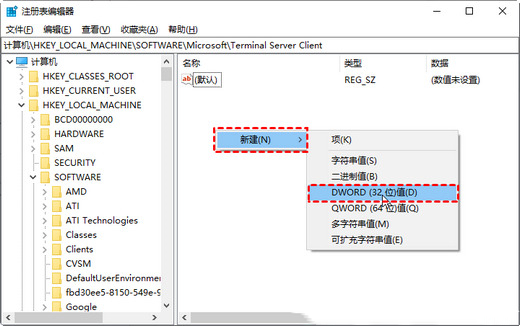
3、將新建立的DWORD值重新命名為「RDGClientTransport」。然後雙擊它打開它的屬性。

4、在屬性視窗中,在數值資料欄位中輸入0。
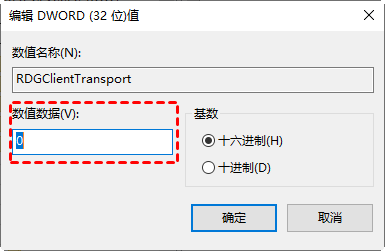
以上是Win7不能被遠端桌面怎麼辦? Win7遠端桌面連線不上解決方法的詳細內容。更多資訊請關注PHP中文網其他相關文章!
陳述:
本文轉載於:xpwin7.com。如有侵權,請聯絡admin@php.cn刪除

